Regola il suono sul tuo computer (Windows 7). Il programma per regolare il suono sul computer
I moderni computer e laptop oggi non sono solo centri di calcolo, ma anche potenti combinazioni multimediali. Uno dei primi posti è la capacità di riprodurre audio. Ma non tutti gli utenti comprendono la complessità della configurazione dei dispositivi di riproduzione per ottenere un suono cristallino all'uscita. Il fatto è che la regolazione automatica del suono sul computer (noi prendiamo le basi per Windows 7) viene effettuata dal sistema in modo indipendente subito dopo l'installazione del sistema operativo. Le impostazioni predefinite, anche se è possibile utilizzare una sorta di impostazioni medie che si adattano alla maggior parte degli utenti, tuttavia, anche nel toolkit del sistema operativo stesso è possibile trovare molte altre funzionalità interessanti, per non parlare di software di terze parti.
Regolazione dell'audio sul computer (Windows 7): una panoramica
Alcuni utenti credono erroneamente che le impostazioni di priorità siano i parametri di riproduzione che influenzano la qualità del suono degli altoparlanti. In nessun modo! Questo può anche includere la riproduzione tramite cuffie e la registrazione vocale da un microfono.

Inutile dire che, in primo luogo, la qualità del suono dipenderà dall'attrezzatura installata. Confronta gli altoparlanti convenzionali con monitor da studio professionali o semi-professionali, microfoni economici e cuffie con analoghi di famosi produttori. Infine, nessuno dei precedenti funzionerà senza una scheda audio speciale, che a sua volta determina in larga misura la qualità del suono. Ma la differenza tra gli stessi dispositivi Realtek installati su schede madri (anche con supporto per l'audio ad alta definizione) e schede professionali di generazioni ancora più vecchie (ad esempio Terratec) è semplicemente enorme.
Ma lasciamo l'attrezzatura "di ferro" e vediamo come il suono è impostato su un computer in generale (Windows 7).
Verifica preliminare delle connessioni e dei driver del dispositivo
La prima cosa che devi controllare la corretta connessione di tutte le spine audio. Di norma, tutte le uscite e le entrate sono contrassegnate da colori diversi. Allo stesso tempo, sulla scheda audio (se non è integrata) potrebbero esserci anche altri connettori speciali, quando collegati a cui la qualità della riproduzione sarà molto più alta.
Nella fase successiva, l'impostazione dell'audio sul computer (Windows 7) implica il controllo dei driver installati. Di solito, il sistema li installa da soli, ma per i chip audio non standard, potrebbe essere necessario utilizzare i driver originali memorizzati sui dischi di installazione o scaricarli da Internet dai siti dei produttori di hardware.

È possibile controllare lo stato del driver della scheda audio in "Gestione periferiche", a cui è possibile accedere tramite il "Pannello di controllo", la voce di amministrazione dal menu PCM sull'icona del computer o immettendo il comando devmgmt.msc nella console "Esegui". Se ci sono problemi con il conducente, la carta sarà contrassegnata punto esclamativo contro un triangolo giallo. In questo caso, è necessario aggiornare il driver o installarlo di nuovo, trovando il più adatto dagli identificatori DEV e VEN nella sezione dell'ID hardware.
Configurazione dell'audio sul computer (Windows 7) Realtek HD Audio
Ma supponiamo che i driver siano OK e che il dispositivo funzioni correttamente. Ad esempio, considera i chip integrati Realtek.
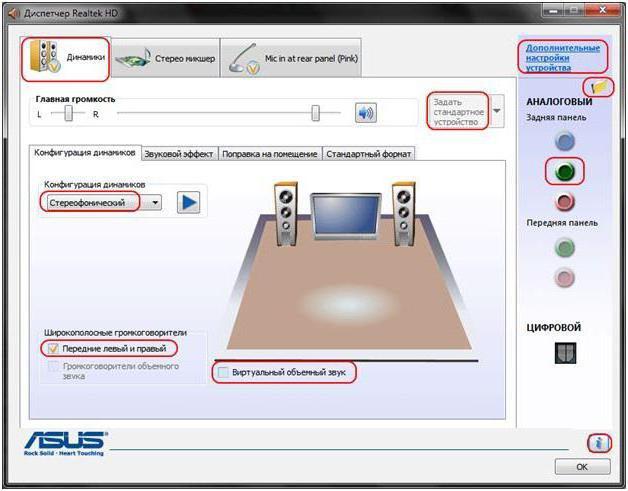
Per loro, il programma per la regolazione del suono sul computer è installato insieme ai driver ed è il cosiddetto "Realtek HD Manager". Ma prima, puoi accedere ai tuoi strumenti di sistema aprendo i parametri del dispositivo attraverso la sezione audio nel "Pannello di controllo" o facendo clic con il pulsante destro del mouse sull'icona del vassoio con la scelta di una fila di dispositivi di riproduzione.
Selezionando il dispositivo appropriato dall'elenco, è necessario utilizzare il pulsante delle proprietà. Nella nuova finestra è configurato un set di parametri, ma in questo caso siamo interessati alle schede di funzionalità aggiuntive. Tra i parametri puoi impostare l'amplificazione dei bassi, il volume, il guadagno dell'equalizzatore, ecc.
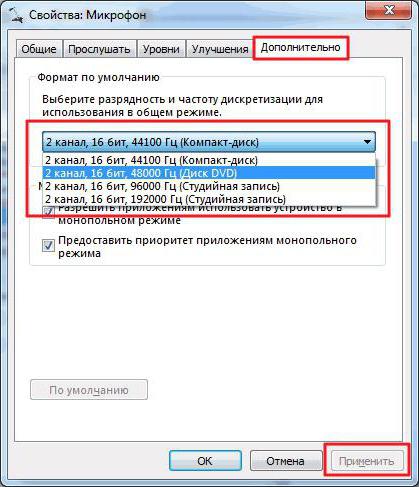
Ma ciò a cui quasi nessuno presta attenzione sono i parametri della frequenza di campionamento e della profondità. Nelle impostazioni standard, corrispondono a 44100 Hz e 16 bit. In questa situazione, sarà piuttosto difficile ottenere un suono di alta qualità se il materiale audio viene registrato con caratteristiche più elevate.
Per motivi di sperimentazione, se la scheda supporta tali opzioni, impostare la frequenza di campionamento su 96000 Hz con una profondità di 24 bit. Quando si riproducono file audio, la differenza si avverte immediatamente.
Il programma di invio integrato per la regolazione del suono sul computer consente di selezionare la configurazione ottimale degli altoparlanti, impostare l'audio surround virtuale, utilizzare ingressi e uscite digitali o analogici, impostare i parametri di riproduzione di microfono o cuffie, ecc. A proposito, si noti che il volume del microfono non deve superare la metà del massimo, altrimenti il rumore passerà attraverso gli altoparlanti (ci sarà un fischio esterno o rumore).
Su un computer (Windows 7), le impostazioni audio per le cuffie non sono generalmente influenzate, poiché di solito quando le si usa, il sistema audio principale è spento, sebbene le impostazioni di base rimangano le stesse. Ma nel caso in cui si utilizzi l'amplificazione dei bassi nelle cuffie, potrebbe apparire il blocco, sebbene non fosse presente negli altoparlanti. Ciò è dovuto al fatto che i dispositivi utilizzano altoparlanti con diverse caratteristiche di bassa frequenza, quindi non è consigliabile impostare il livello dei bassi troppo alto.
Controllo della configurazione, se ci sono problemi con il suono
Come configurare l'audio sul tuo computer (Windows 7), un po 'risolto. Ma cosa succede se il suono è scadente o scompare del tutto?
Innanzitutto, nelle impostazioni dei dispositivi di riproduzione, è possibile utilizzare il pulsante delle impostazioni e testare completamente il sistema audio. Se ciò non aiuta, utilizzare lo strumento di risoluzione dei problemi. Ma nella maggior parte dei casi, i problemi possono essere associati principalmente con i conducenti.
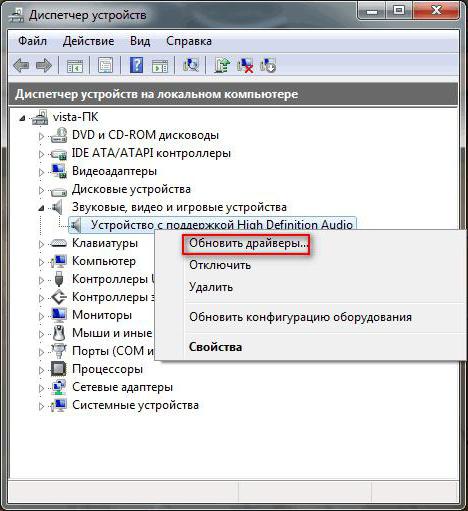
Controllali, aggiorna, esegui il rollback, reinstalla o utilizza utilità di aggiornamento automatico come Driver Booster. Tali programmi sono diretti direttamente alle risorse di produttori e sviluppatori, scaricando il software più appropriato e installandolo nel sistema senza la partecipazione esplicita dell'utente.
Programmi e driver aggiuntivi per migliorare il suono
Inutile dire che i programmi speciali possono essere utilizzati anche per migliorare la qualità del suono e un controllo più flessibile delle impostazioni. Uno dei più comuni è SoundMAX. Questo, tuttavia, piuttosto, non è nemmeno un programma, ma un driver universale speciale che sostituisce il driver standard e ha il proprio centro di configurazione.

Per aumentare il volume, puoi raccomandare il programma Hear, Sound Booster, SRS Audio SandBox, Amplificatore audio e simili. In tali applicazioni, ci sono alcune impostazioni interessanti che possono cambiare drasticamente il suono.
Invece di una postfazione
Resta da aggiungere che si può parlare di impostare il suono per un tempo molto lungo, e qui solo le basi sono state date, per così dire. Tuttavia, se si desidera ottenere la migliore qualità possibile di riproduzione e registrazione, è meglio sperimentare personalmente i parametri e le impostazioni, combinando diverse caratteristiche, effetti e modalità di funzionamento della scheda audio.
Se si utilizzano tutti i tipi di programmi per la comunicazione vocale, ad esempio Skype, possono regolare il microfono o la qualità della riproduzione attraverso gli altoparlanti, indipendentemente dal sistema.